Como excluir mensagens do WhatsApp
Publicados: 2022-11-06Se você usou ativamente o WhatsApp por algum tempo, é provável que queira cancelar o envio de mensagens uma ou duas vezes. Embora você não possa cancelar diretamente uma mensagem do WhatsApp, você pode excluí-la.
Como excluir mensagens do WhatsApp é uma das principais habilidades a serem aprendidas ao usar a plataforma. O popular aplicativo de mensagens de propriedade da Meta permite que você exclua mensagens para você e para o(s) destinatário(s).
Neste artigo, mostraremos tudo o que você precisa saber sobre como excluir mensagens do WhatsApp no aplicativo móvel.
Por que excluir uma mensagem do WhatsApp em primeiro lugar?
Existem vários motivos pelos quais você pode querer excluir uma mensagem do WhatsApp. Alguns deles incluem:
- Erros de ortografia devido a erro humano ou correção automática
- Enviando uma mensagem para o destinatário ou grupo errado
- Enviando uma mensagem não intencional para uma pessoa ou grupo
- Digitando a resposta errada para uma pergunta
- Ter dúvidas depois de enviar uma mensagem
- Tentar ocultar ou remover “evidências” antes que sejam vistas pelo destinatário ou alguém cheirando seus bate-papos
- Tentar remover vestígios de informações pessoais compartilhadas com entes queridos, por exemplo, senhas ou detalhes de cartão de crédito e muito mais
Estes são apenas alguns exemplos de quando você pode excluir uma mensagem do Whatsapp. Seja qual for o motivo, você pode excluir mensagens de várias maneiras.
Quais tipos de mensagens do WhatsApp você pode excluir?
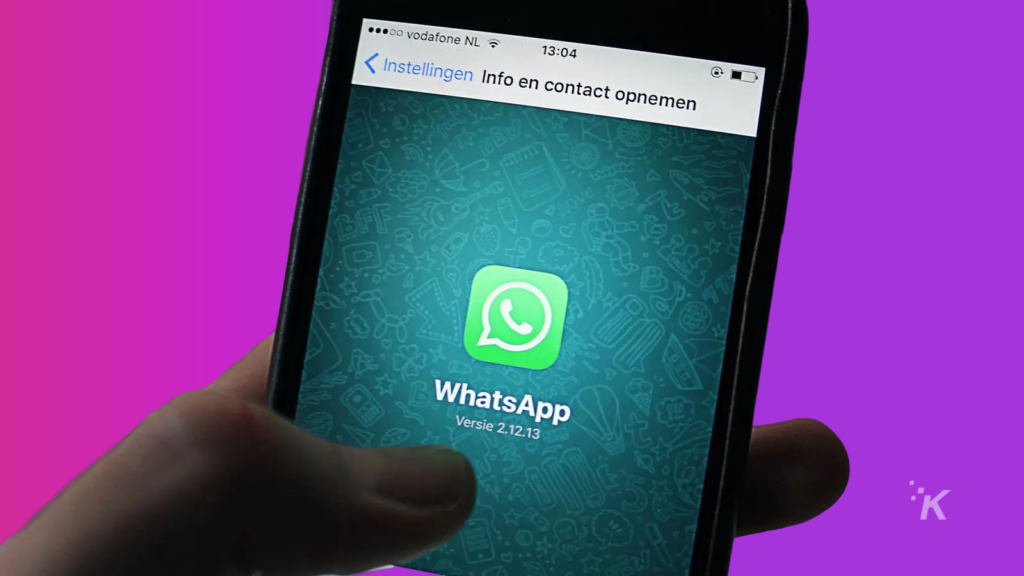
O WhatsApp permite excluir facilmente todos os tipos de bate-papos e conversas, incluindo texto, fotos, vídeos e notas de voz.
Também permite que você faça isso para bate-papos individuais e postagens de bate-papo em grupo para os grupos aos quais você pertence. Além disso, os administradores do grupo podem excluir postagens de membros do grupo.
Apagando mensagens do WhatsApp
Você pode excluir facilmente as mensagens que enviou em um bate-papo individual com outros usuários ou em um bate-papo em grupo do qual faz parte.
Existem duas opções para excluir uma mensagem do WhatsApp. A primeira é a opção Excluir para mim . Esta opção exclui sua própria cópia da mensagem enviada.
A segunda é a opção Excluir para todos , que excluirá a mensagem selecionada para você e para o(s) destinatário(s). No entanto, esta opção está disponível apenas por tempo limitado e deixa um marcador Você excluiu esta mensagem .
Inicialmente, você só poderia usar a segunda opção em poucas horas. Mas em uma atualização recente, o WhatsApp aumentou esse período para dois dias.
Observe que todos os métodos descritos neste artigo funcionam de maneira semelhante no Android e no iOS. Dito isso, vamos mergulhar em como excluir mensagens do WhatsApp.
Como excluir mensagens do WhatsApp para bate-papos individuais ou em grupo
Existem várias opções quando se trata de excluir mensagens de bate-papo do WhatsApp. Veja como excluir mensagens selecionadas em bate-papos individuais ou em grupo.
Observe que, em algumas etapas, as opções da lixeira podem estar na parte superior ou inferior da tela, dependendo do seu sistema operacional.
Primeiro, abra o WhatsApp e vá para a conversa em questão
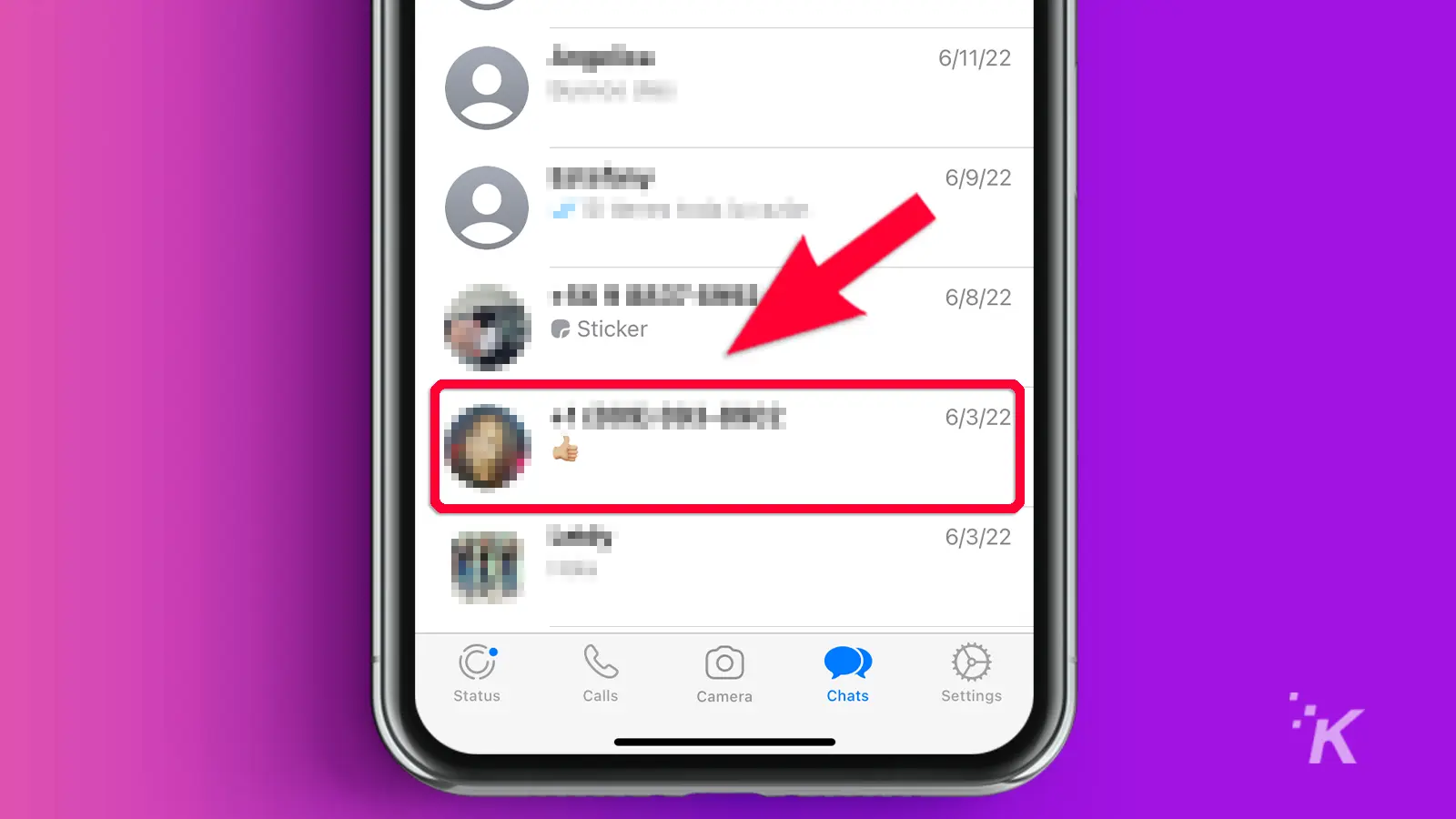
Se você estiver conversando ativamente no momento, basta tocar e segurar o bate-papo ou mensagem específica que deseja excluir
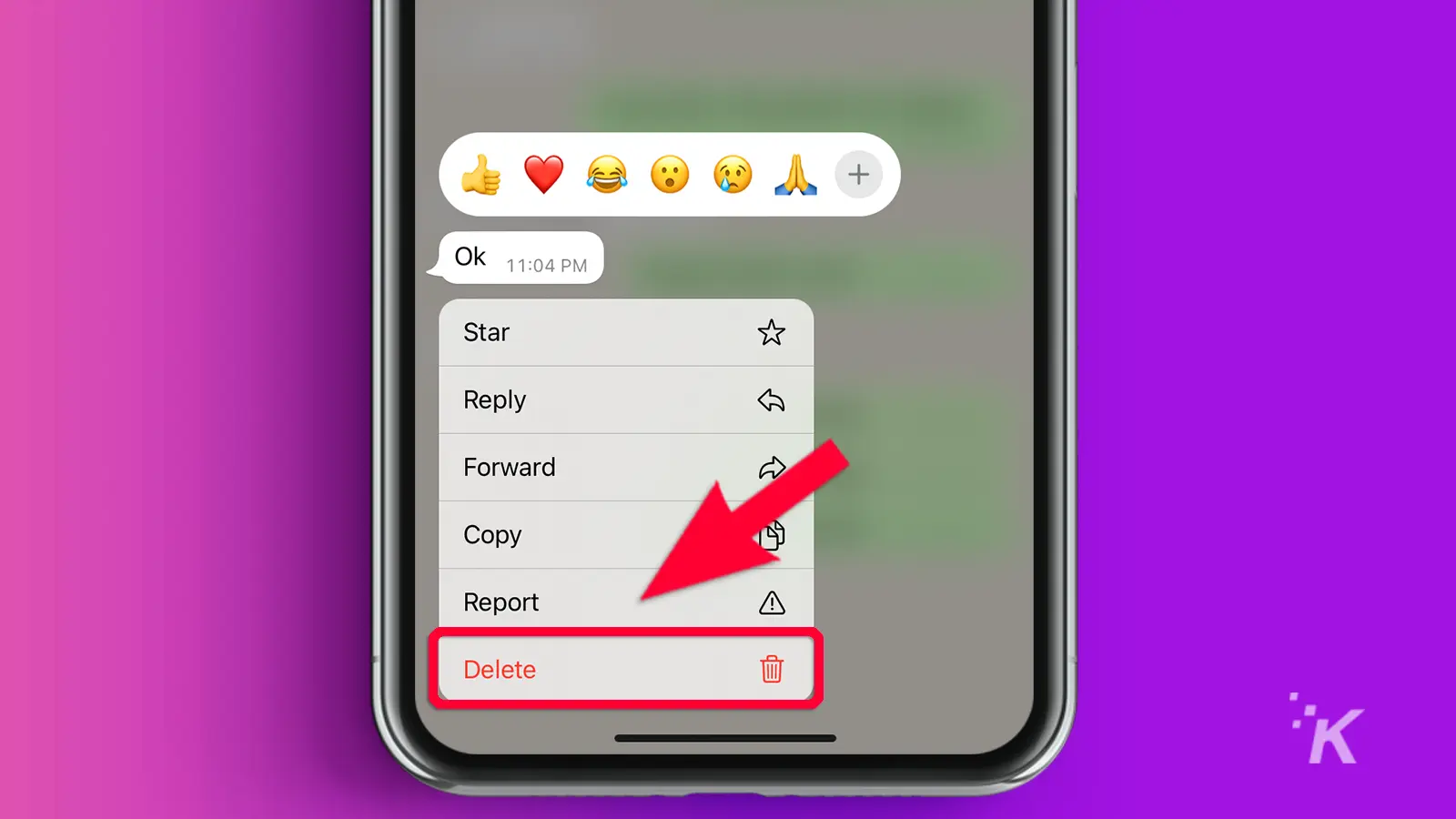
Uma vez selecionado (e você pode selecionar o maior número possível de mensagens para excluir), vá para a barra de ferramentas superior agora visível e toque no ícone da lixeira
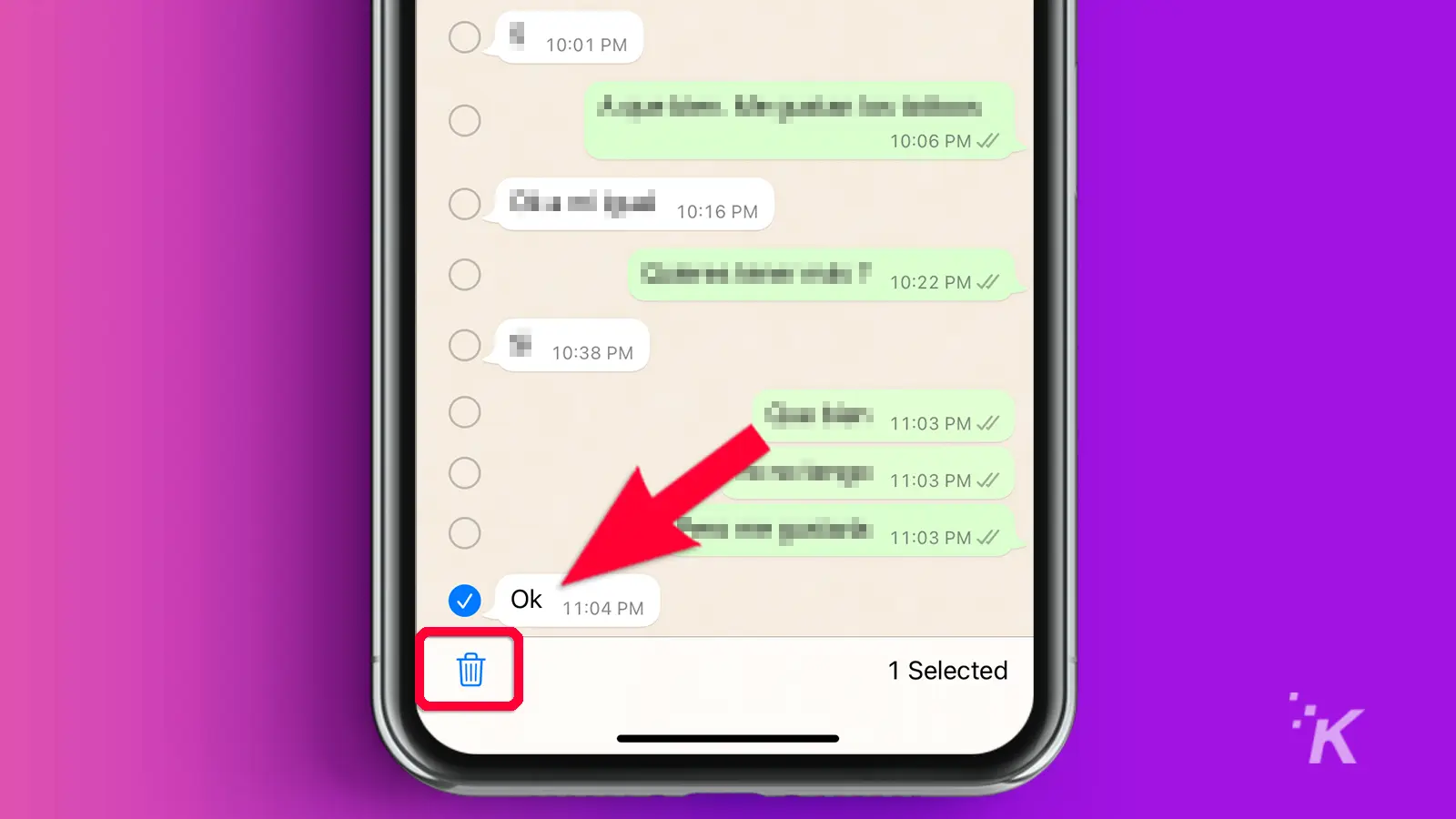
Selecione Excluir para todos ou Excluir para mim e a mensagem será excluída de acordo
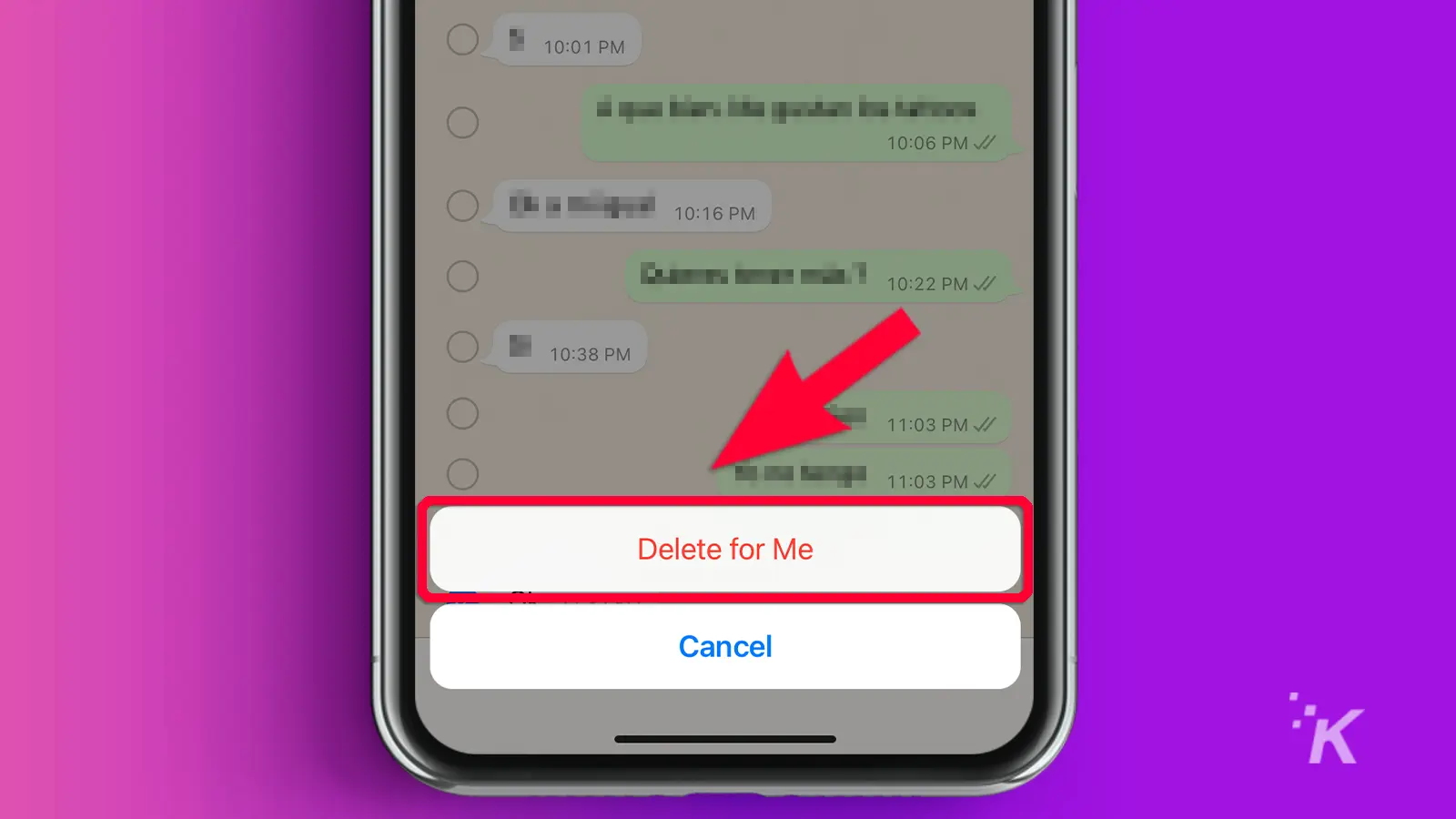
Isso é tudo o que você precisa fazer para excluir as mensagens selecionadas do seu bate-papo do WhatsApp.
Como excluir mensagens do WhatsApp em bate-papos em grupo como administrador de grupo
Você só pode excluir mensagens em um bate-papo em grupo se for um administrador. É exatamente o mesmo processo de excluir um chat normal. Para fazer isso:
- Selecione a mensagem errônea que você deseja excluir do bate-papo em grupo
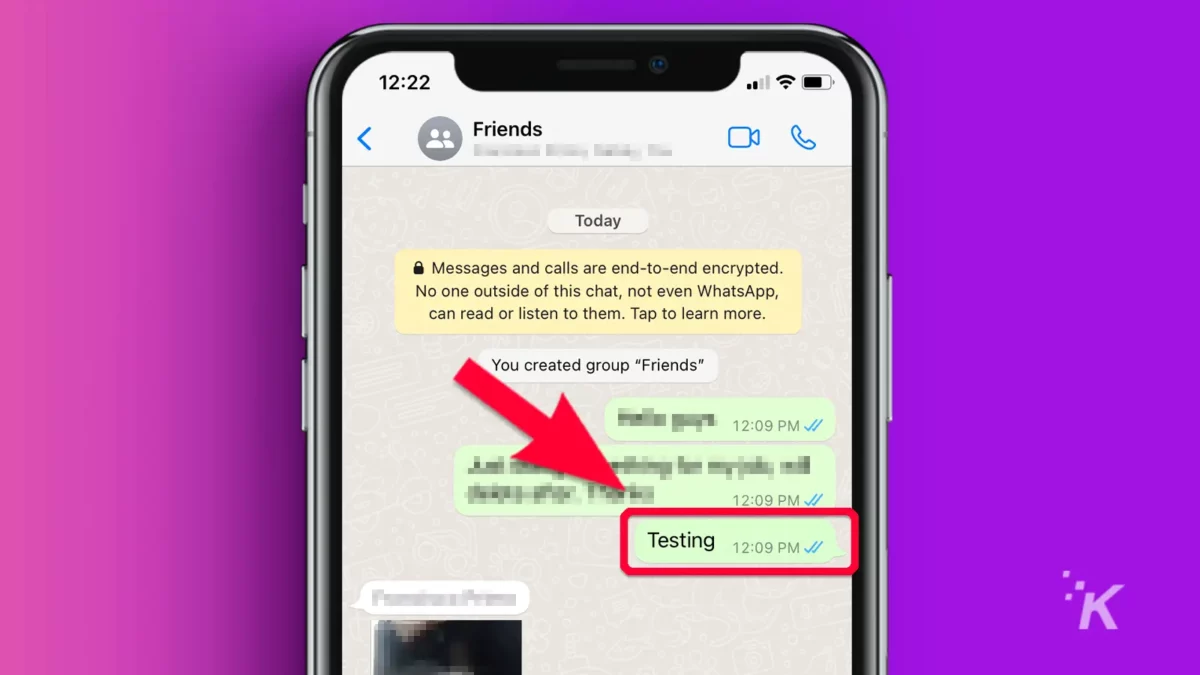
- Navegue até a barra de ferramentas superior e toque no ícone da lixeira
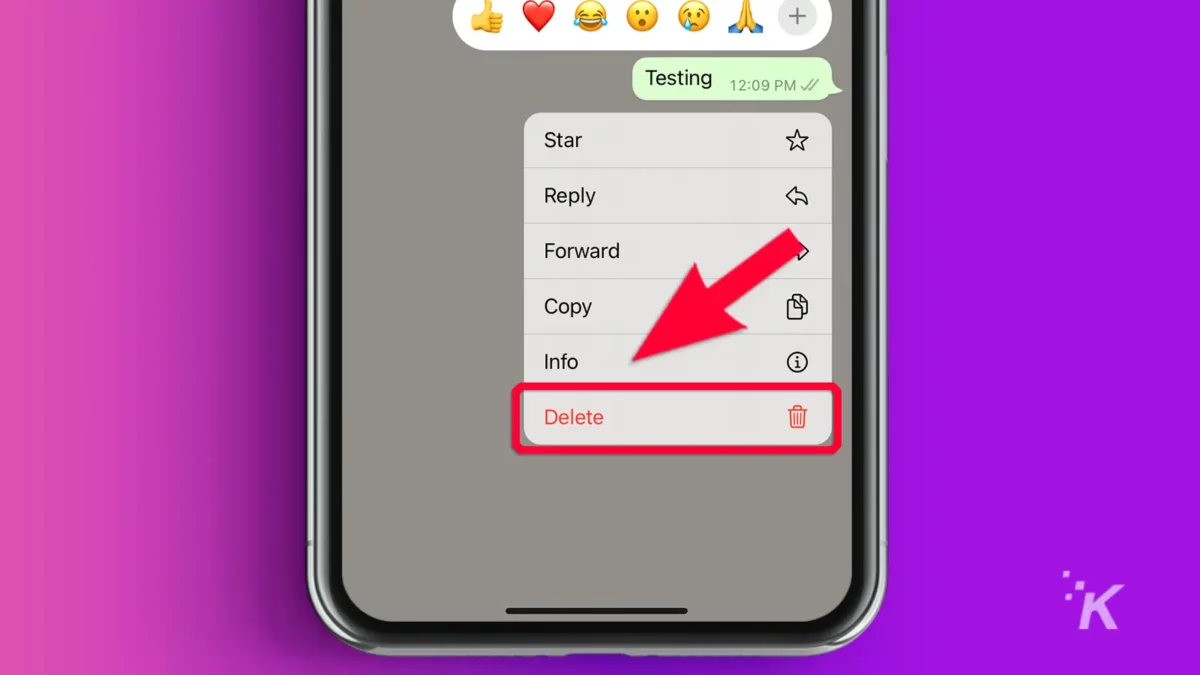
- Clique no ícone da lixeira no canto inferior esquerdo
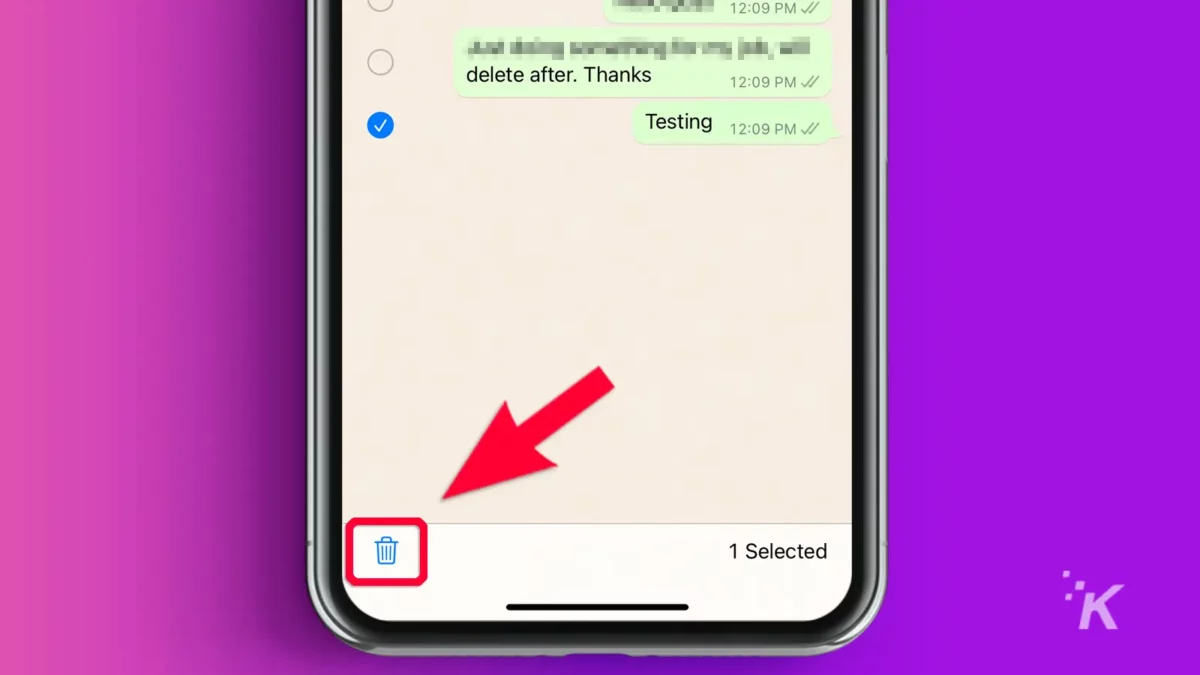
- Selecione Excluir para todos
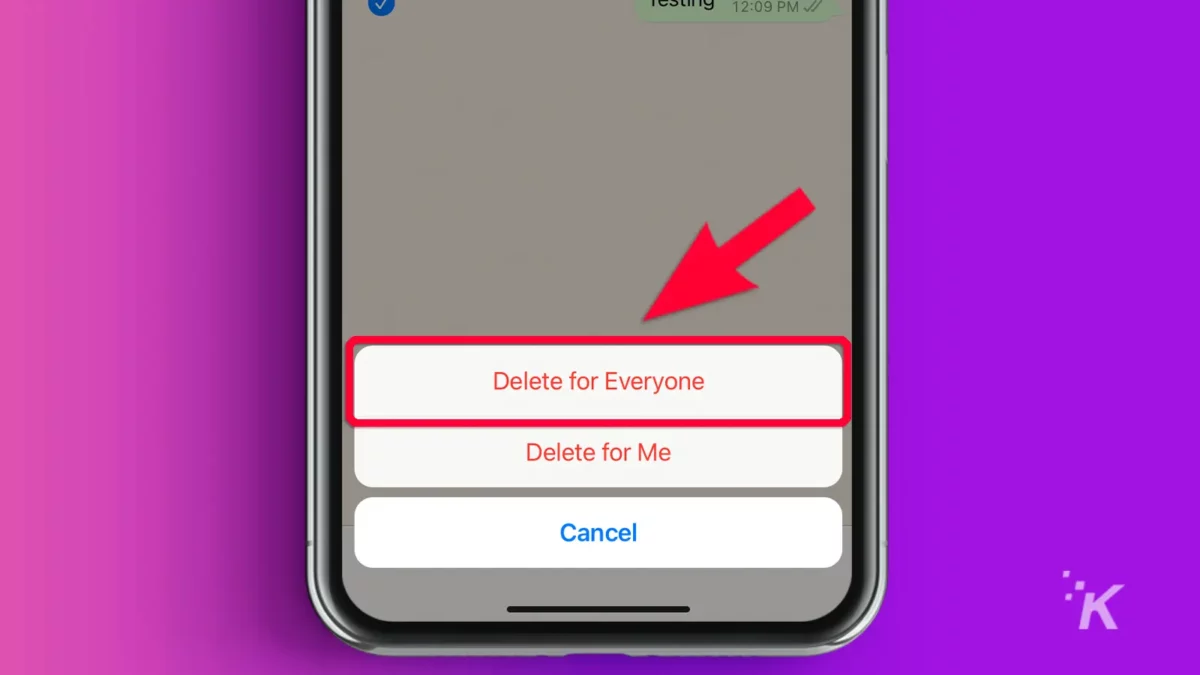
Quando você exclui uma mensagem como administrador do grupo, ela é marcada como "Esta mensagem foi excluída pelo administrador, [nome do administrador ]". Todos os membros do grupo podem ver este marcador.
Assim como no bate-papo pessoal, os administradores do grupo têm apenas até dois dias para excluir uma mensagem do bate-papo em grupo.

Por fim, as mensagens excluídas por um administrador de grupo não são recuperáveis e não podem ser contestadas por outros membros ou administradores do grupo.
Como excluir ou limpar toda a sua conversa do WhatsApp com um contato específico
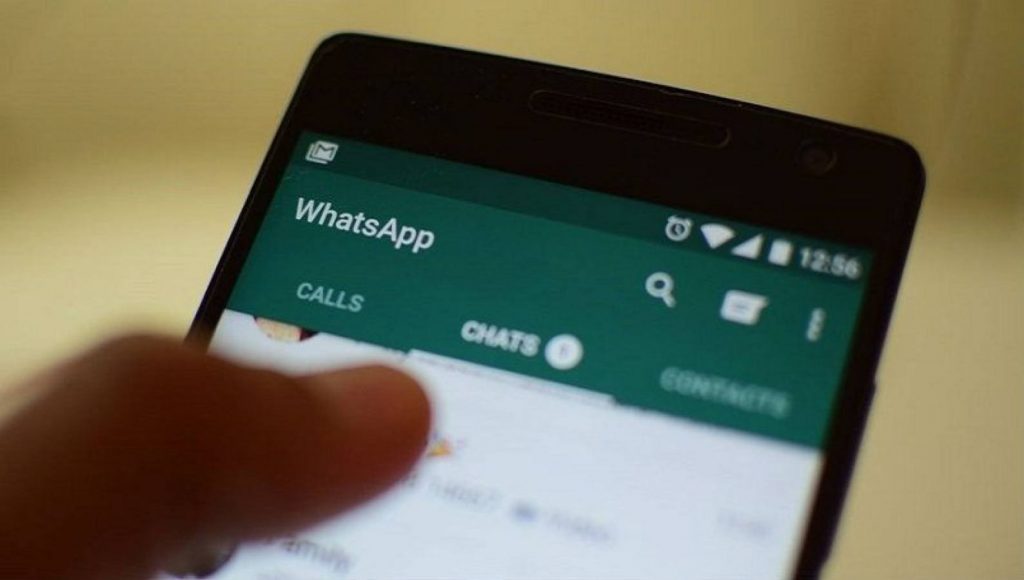
Se você deseja excluir todos os seus bate-papos do WhatsApp com uma pessoa, fazer isso um por um pode ser demorado. Especialmente se você compartilhar um longo histórico de bate-papo.
Existe uma opção nuclear melhor que apaga toda a sua conversa do WhatsApp com qualquer contato em segundos.
No entanto, limpar ou excluir bate-papos inteiros removerá apenas as mensagens do seu dispositivo e de outros dispositivos que executam versões mais recentes do WhatsApp.
Observe que, em algumas etapas, as opções da lixeira podem estar na parte superior ou inferior da tela, dependendo do seu sistema operacional.
Dito isso, veja como limpar ou excluir conversas inteiras com um determinado contato:
- Abra o WhatsApp e localize o contato da sua lista de bate-papo se você conversou recentemente
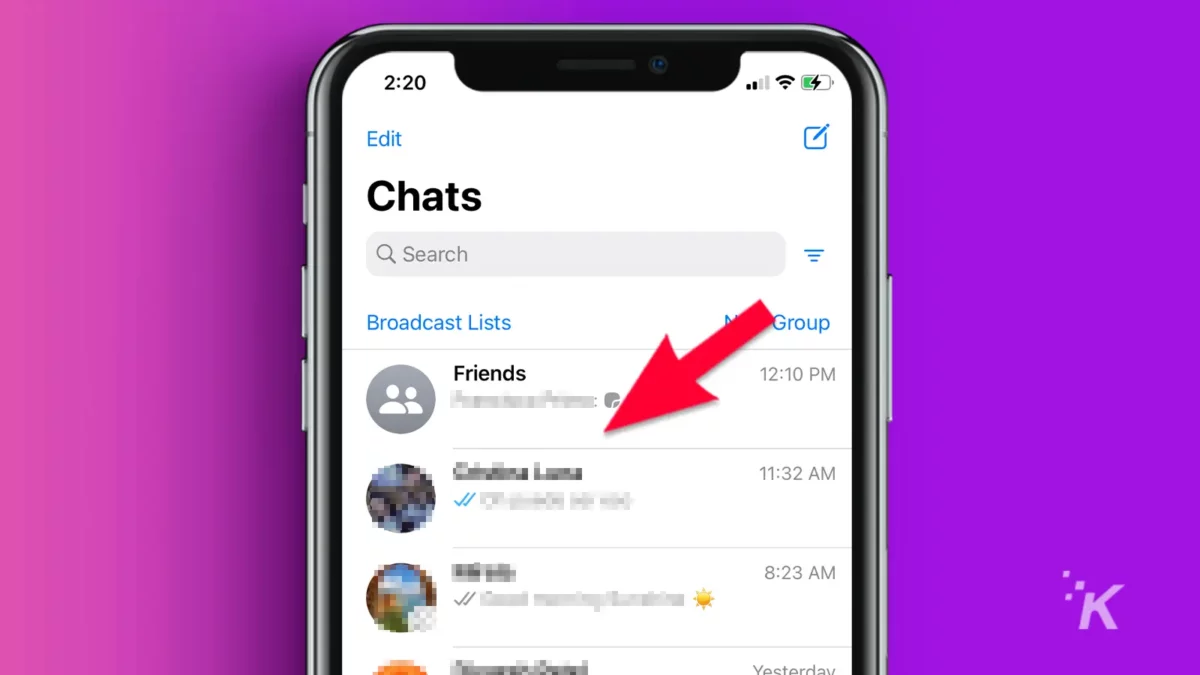
- Caso contrário, use a ferramenta de pesquisa para procurá-los
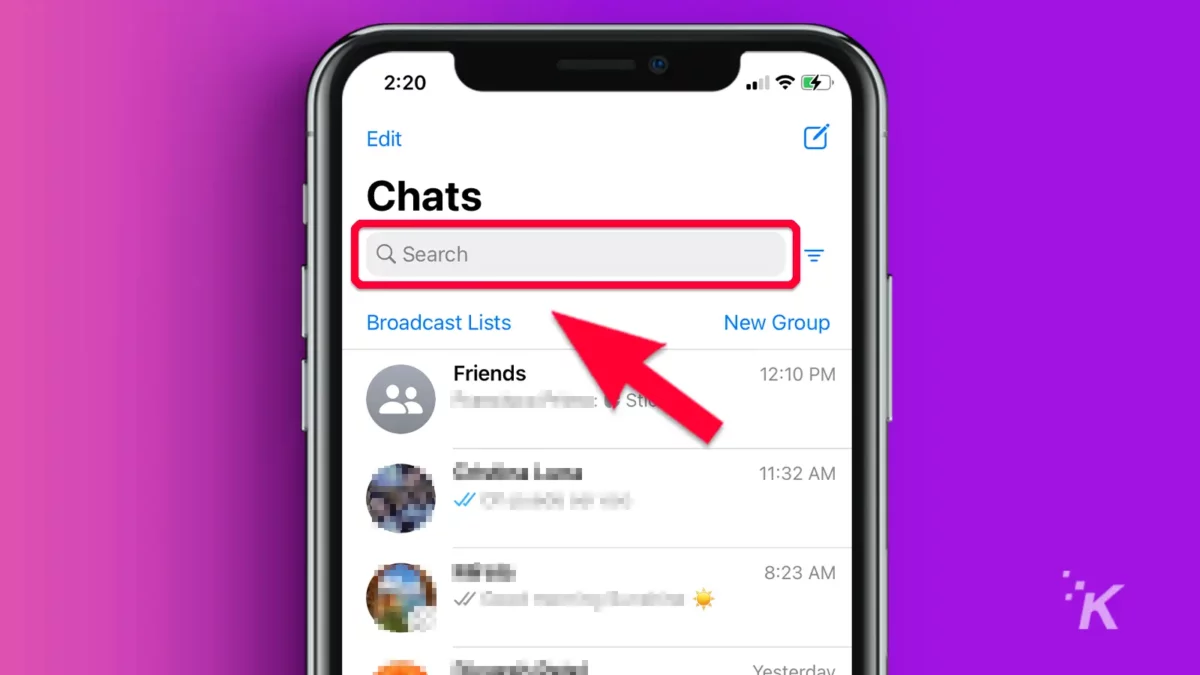
- Ainda na lista de bate-papo, pressione e segure a conversa e toque em Excluir bate-papo
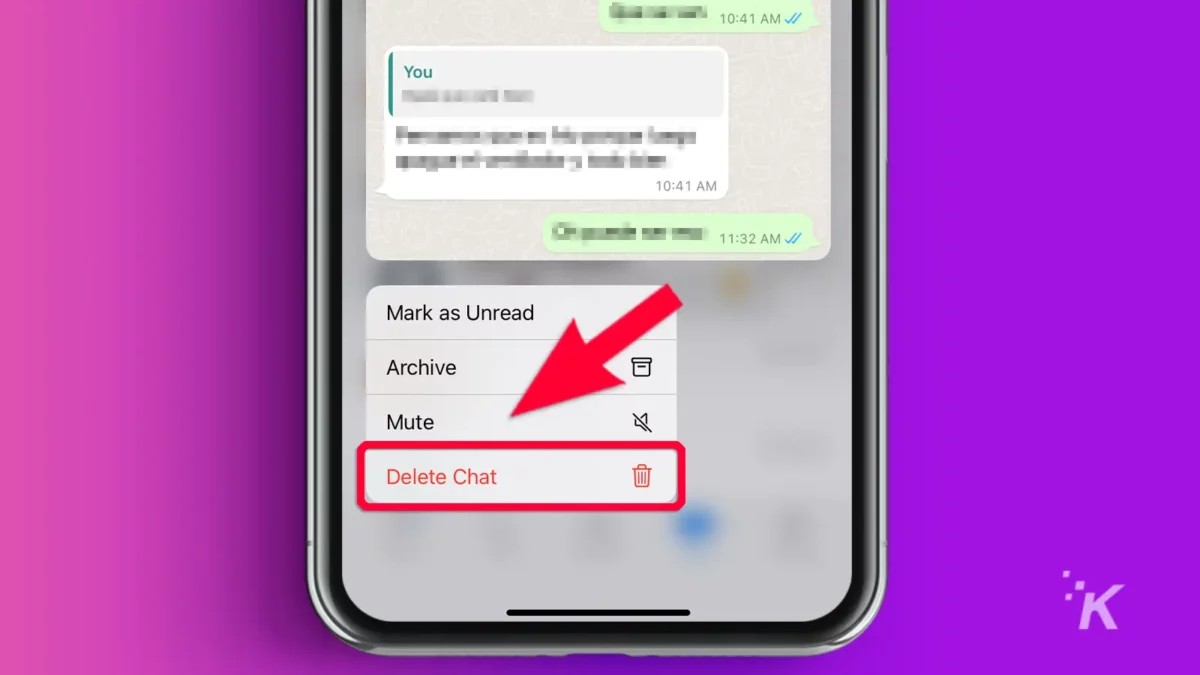
- Revise a mensagem de aviso e toque em Continuar
Revise as informações do segundo aviso. Toque na caixa de seleção para excluir todas as mídias recebidas nesse tópico da galeria do seu dispositivo.

Quando terminar, toque em Excluir bate-papo e pronto. Você começará do zero se a pessoa lhe enviar uma mensagem novamente.
Como excluir ou limpar conversas inteiras em grupo do WhatsApp
E se você quiser limpar todo o bate-papo em um bate-papo em grupo? Bem, acontece que o WhatsApp também permite que você faça isso.
Isso pode ser útil se você não quiser lidar com um acúmulo de chats e não quiser sair do grupo. No entanto, você só pode excluir sua própria cópia dos referidos bate-papos do seu dispositivo.
Observe que, em algumas etapas, as opções da lixeira podem estar na parte superior ou inferior da tela, dependendo do seu sistema operacional.
Dito isso, veja como limpar os bate-papos de um grupo inteiro:
- Abra o WhatsApp e entre no grupo em questão
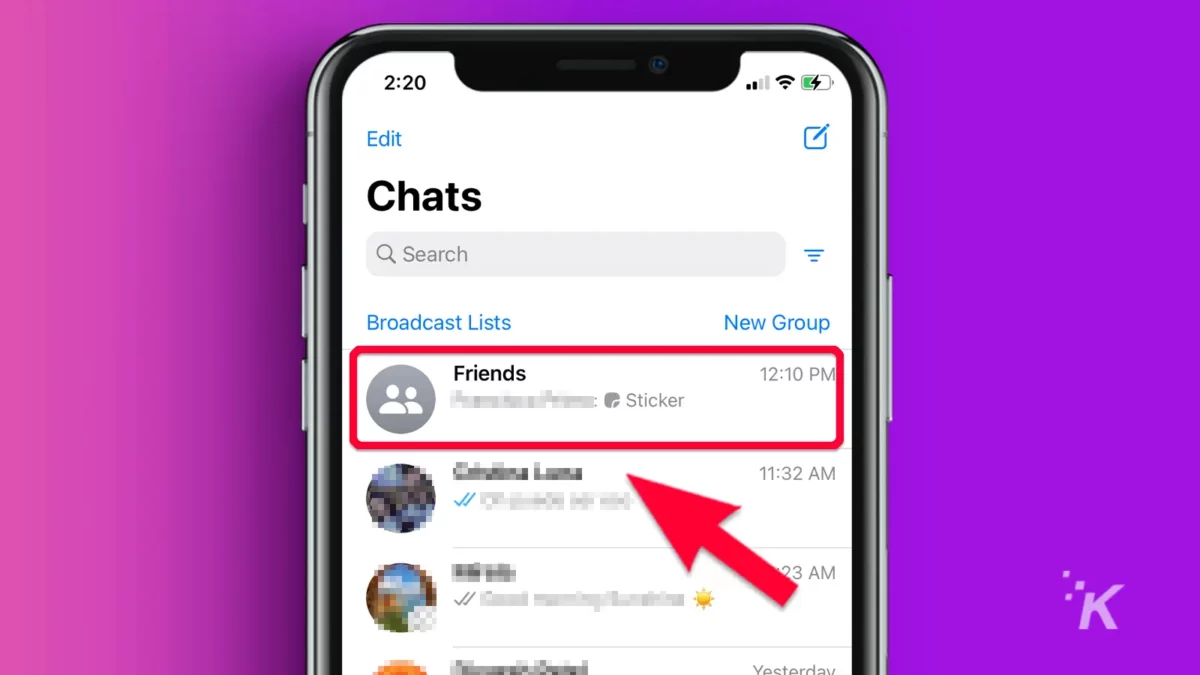
- Toque no botão de três pontos no canto superior direito (no iPhone, toque em “toque aqui para informações do grupo”)
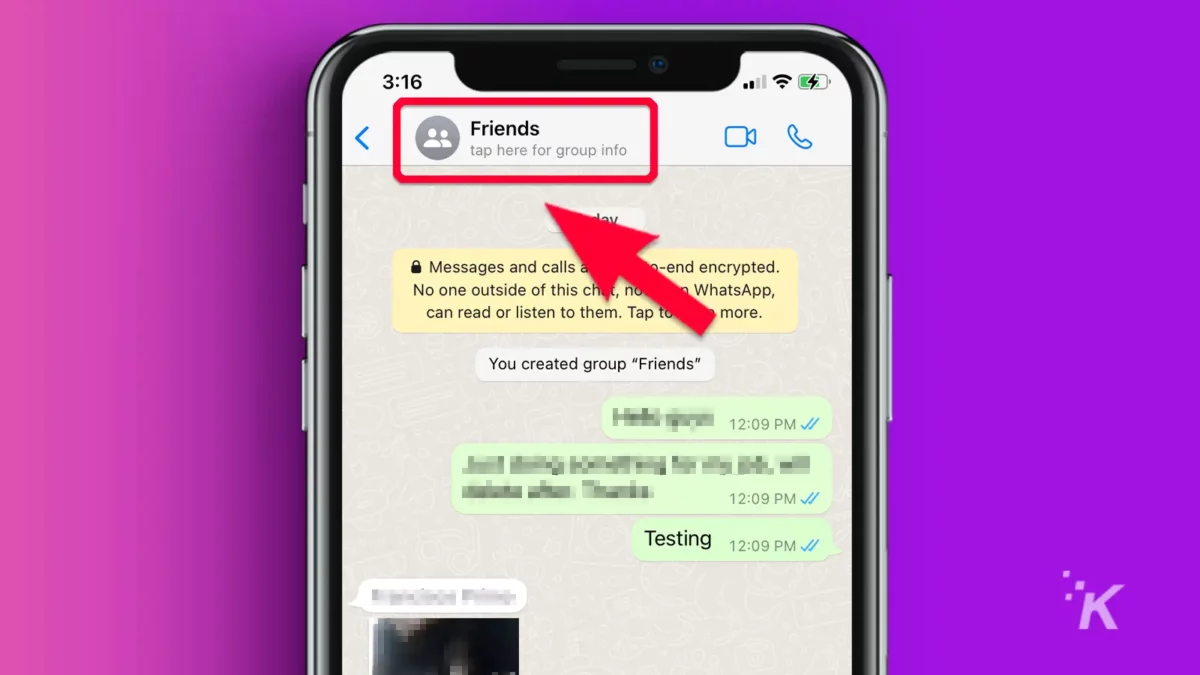
- Nas opções do menu, toque em Mais (somente Android)
- Selecione Limpar bate-papo
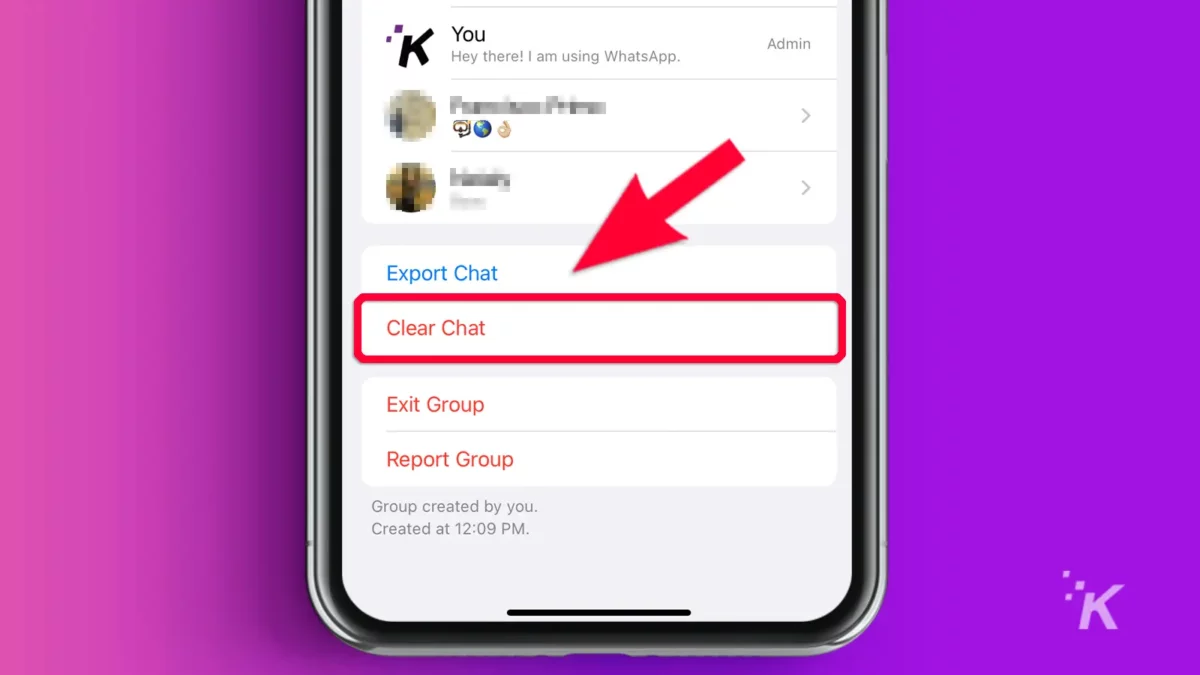
- Revise as informações de aviso e marque a caixa para remover todas as mídias associadas da galeria do seu dispositivo.
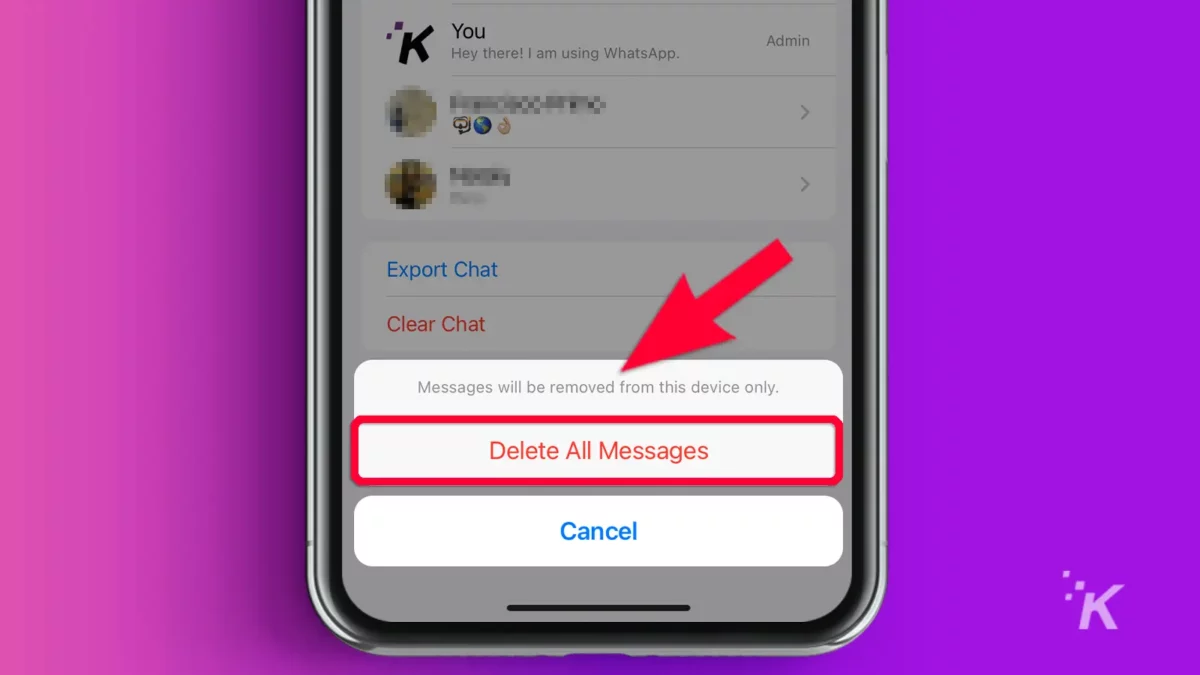
Quando terminar, toque em Limpar bate-papo (Android) ou Excluir todas as mensagens (iPhone). Isso limpará todos os bate-papos e mídias do grupo e fornecerá uma ficha limpa.
Outras coisas a serem observadas sobre a exclusão de mensagens do WhatsApp
Há mais algumas notas a serem consideradas ao excluir mensagens do WhatsApp. Confira as notas adicionais do próprio WhatsApp abaixo:
- Ao excluir mensagens para todos, você e os destinatários devem ter a versão mais recente do WhatsApp
- Além disso, você não será notificado se a exclusão de todos não for bem-sucedida
- Também é possível que os destinatários vejam sua mensagem antes que ela seja excluída ou se a exclusão não for bem-sucedida.
- Mesmo depois de excluir as mensagens do WhatsApp para todos, o WhatsApp para iOS ainda pode salvar a mídia que você enviou ao destinatário em suas fotos.
Estas são as limitações de excluir mensagens do WhatsApp de diferentes bate-papos.
Excluir mensagens do WhatsApp pode ajudar a limpar a desordem
A exclusão de mensagens lidas ou indesejadas é uma maneira de limpar sua caixa de entrada de e-mail. Isso também se aplica às suas mensagens do WhatsApp.
Isso pode ajudar a organizar sua caixa de entrada e dar a sensação de começar do zero, o que pode melhorar sua saúde mental.
Portanto, não tenha vergonha de abrir o WhatsApp e pressionar delete. E se você achar que continua excluindo mensagens irritantes de um contato específico, talvez queira aprender como bloqueá-las no WhatsApp.
Tem alguma opinião sobre isso? Leve a discussão para o nosso Twitter ou Facebook.
Recomendações dos editores:
- Como fazer adesivos personalizados do WhatsApp Sticker Maker
- WhatsApp agora permite recuperar mensagens de bate-papo
- O que significam as marcas de seleção no WhatsApp?
- Como bloquear e desbloquear alguém no WhatsApp
